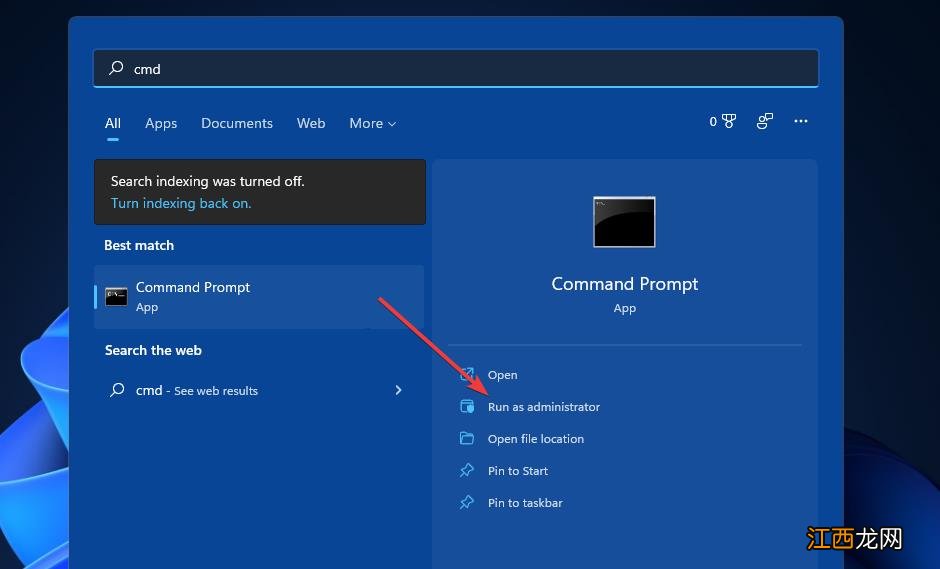
文章插图
在运行系统文件扫描之前 , 输入此命令并按Enter:DISM.exe /Online /Cleanup-image /Restorehealth
接下来 , 在提示窗口中输入以下系统文件命令并点击Enter:sfc /scannow
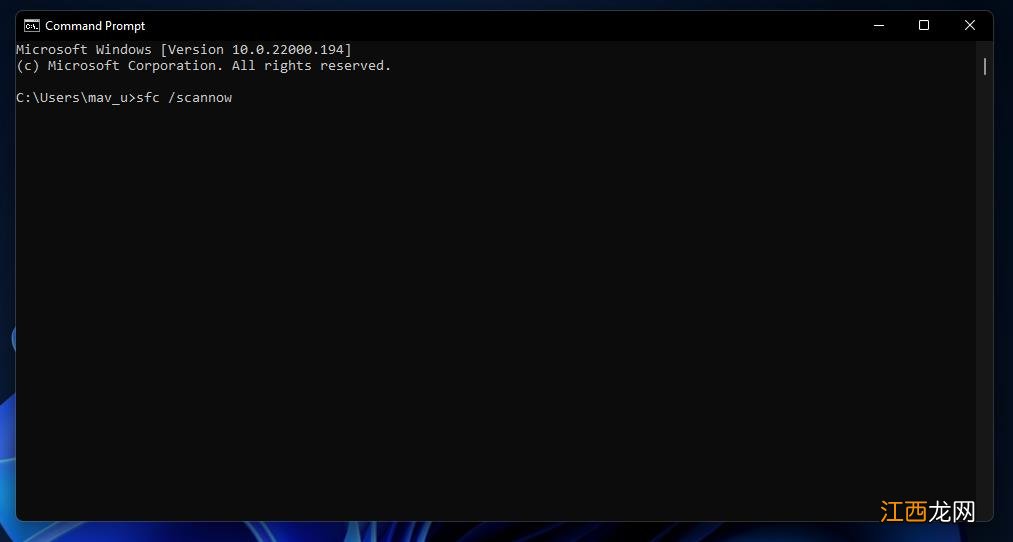
文章插图
等到扫描 100% 完成并显示结果消息 。
3.更新Windows 11
要更快地打开设置 , 请按Windows+I键盘快捷键 。
然后单击Windows 更新选项卡 。
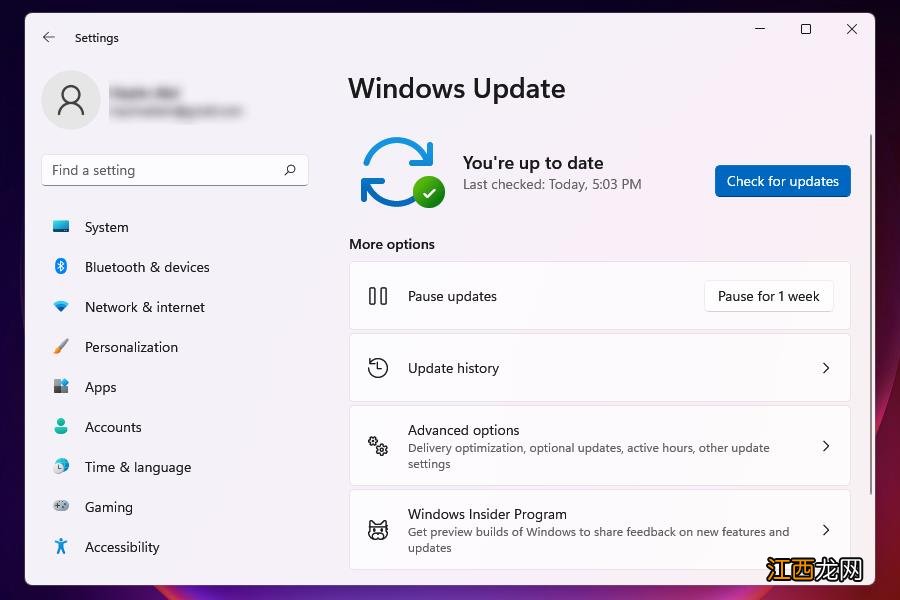
文章插图
按该选项卡上的检查更新按钮 。

文章插图
4. 撤销PC超频
您是否使用专用工具进行过系统超频?如果是 , 这可能就是您需要修复时钟看门狗超时错误的原因 。
【Win11系统时钟看门狗超时错误怎么办】 因此 , 通过将超频软件中的设置恢复为默认值来撤消任何超频 。
5.检查设备管理器中的黄色驱动程序错误指示灯
右键单击 Windows 11 的开始任务栏按钮 。
在菜单上选择设备管理器 。
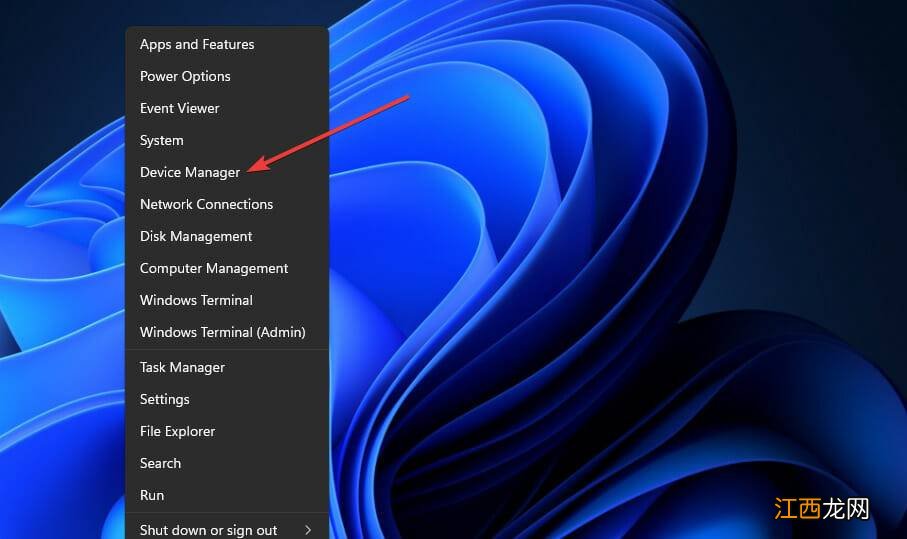
文章插图
现在查找任何带有黄色感叹号的设备 , 这表示设备错误 。
右键单击旁边带有黄色感叹号的设备 , 然后选择更新驱动程序 。
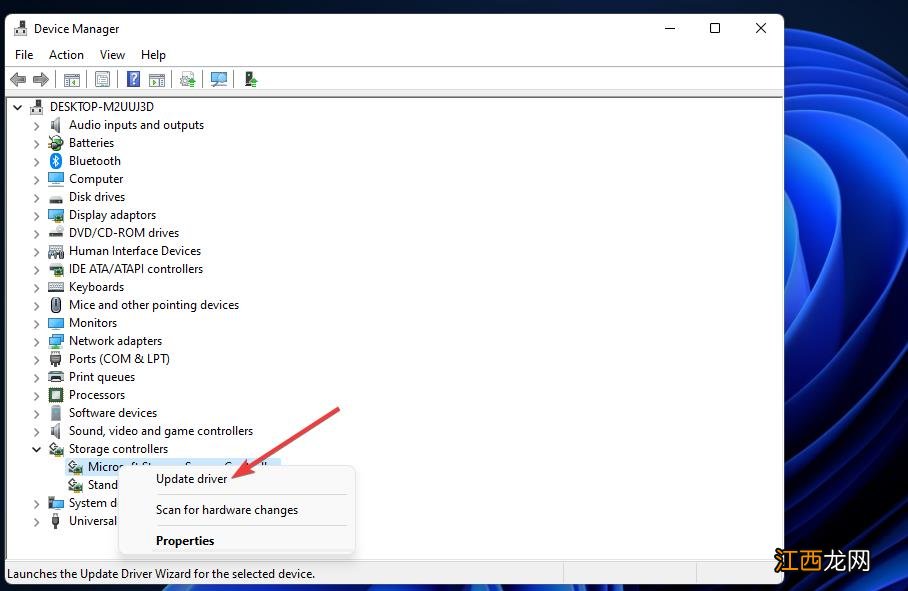
文章插图
此后 , 选择选项自动搜索驱动程序 。
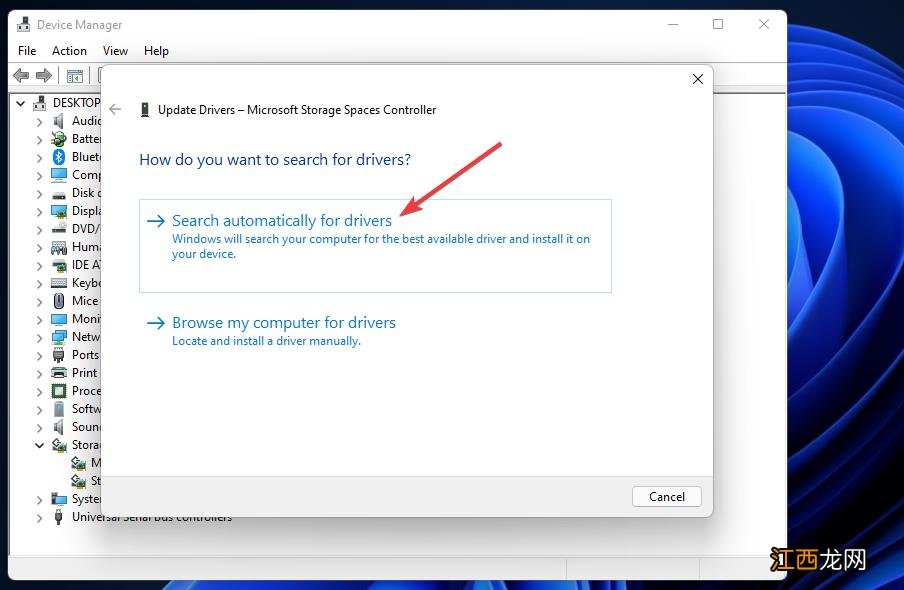
文章插图
还建议使用信誉良好的第三方驱动程序更新程序软件扫描您的 PC 。 第三方驱动程序更新程序(例如DriverFix)将列出所有带有过时驱动程序的 PC 设备并自动更新它们 。
相关经验推荐
- word文档怎么设置,教你win10系统word文档设置文本排列教程
- 正版Win11激活码领取
- Win11新功能
- 一加科技|两大手机巨头合并了,共用操作系统,共享5000多家线下门店
- 手机系统|2022年最好用的手机系统都有哪些?
- 显卡属性,详解win10系统显卡属性的设置教程
- Win11开机如何设置?Win11 OOBE开箱流程
- Win11鼠标漂移怎么办?Win11鼠标漂移解决方法
- Win7系统屏幕刷新率更改的方法
- Win11系统照片应用程序不起作用怎么办?










